Verwenden Sie eine Deinstallationssoftware, um problematische Dateien zu entfernen
- Durch Überwachungssoftware können Sie Personalkosten einsparen, dafür benötigen Sie aber leistungsstarke PCs, um die Belastung zu bewältigen.
- Prozesse wie ltvsc.exe stammen von solcher Software und können dazu führen, dass Ihr PC langsamer wird, wenn Sie über Low-End-Hardware verfügen.
- Wir zeigen Ihnen, wie Sie die Situation retten können, indem Sie solche Exe-Dateien auf verschiedene Weise entfernen, insbesondere wenn sie nicht benötigt werden.
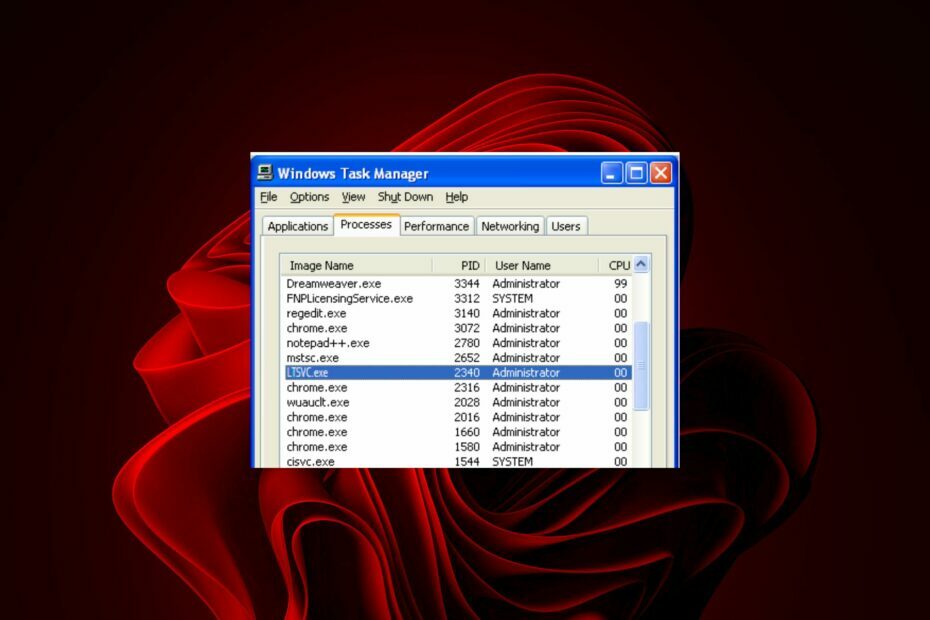
XINSTALLIEREN, INDEM SIE AUF DIE DOWNLOAD-DATEI KLICKEN
- Laden Sie Fortect herunter und installieren Sie es auf Ihrem PC.
- Starten Sie den Scanvorgang des Tools um nach beschädigten Dateien zu suchen, die die Ursache Ihres Problems sind.
- Klicken Sie mit der rechten Maustaste auf Starten Sie die Reparatur damit das Tool den Reparaturalgorithmus starten konnte.
- Fortect wurde heruntergeladen von 0 Leser diesen Monat.
Ltsvc.exe ist ein Dienst, der im Hintergrund läuft, solange Ihr PC läuft, er kann jedoch jederzeit von Ihnen gestoppt oder gestartet werden.
Es überwacht und steuert viele Funktionen von LabTech, einschließlich Software-Updates, Lizenzprüfung, Aufgabenplanung und mehr. Falls nicht erforderlich, zeigen wir Ihnen, wie Sie es von Ihrem PC entfernen können.
Wofür wird Ltsvc EXE verwendet?
Die Datei ltsvc.exe ist ein Prozess, der zum LabTech Monitoring Service von LabTech Software gehört. Dieses Programm ist ein nicht notwendiger Prozess, sollte aber nicht beendet werden, es sei denn, es besteht der Verdacht, dass es Probleme verursacht.
Es kann verwendet werden, um den Status des Servers von einem entfernten Standort aus zu überprüfen, oder es kann lokal auf dem Server selbst verwendet werden.
Was ist ein LabTech-Überwachungsdienst?
Beginnen wir mit den Grundlagen. Labtech Software ist ein Unternehmen, das Software zur Verwaltung Ihrer IT-Infrastruktur bereitstellt. Sie können es dazu verwenden Überwachen und verwalten Sie jedes Gerät in Ihrem Netzwerk, einschließlich Servern, Workstations, Druckern, Routern und mehr.
Wenn Sie die Labtech-Software bereits gekauft haben, sehen Sie möglicherweise eine EXE-Datei in dem Ordner, in dem Sie sie normalerweise installiert haben: C:\Programme
Die EXE-Dateien werden von der Labtech-Software verwendet, um Updates zu installieren oder Wartungsaufgaben durchzuführen. Beispielsweise generiert ltsvc.exe Warnungen, wenn auf überwachten Computern Fehler auftreten.
Die Überwachung gliedert sich in zwei Komponenten; Warnungen und Berichte. Warnungen sind Aktionen, die ergriffen werden können, wenn eine bestimmte Bedingung erfüllt ist. Die Berichterstellung liefert Informationen über den aktuellen Zustand Ihrer LabTech-Umgebung in Echtzeit oder in festgelegten Intervallen.
Überwachungsdienste sind ideal für kleine Unternehmen ohne dediziertes IT-Personal, bei dem die volle Leistung zur Verfügung steht Die Funktionalität der Überwachungssoftware kann zu einem Bruchteil der Kosten für die Anstellung einer ausgelagerten IT genutzt werden Support-Unternehmen.
Dieses Dienstprogramm soll Ihnen bei der Durchführung verschiedener Aktionen helfen, wie zum Beispiel:
- Von Zeit zu Zeit nach Updates suchen
- Senden von Informationen über Ihr System an LabTech Software
- Ausführen geplanter Aufgaben auf Ihrem Computer
Um jeden Zweifel auszuschließen: ltsvc.exe ist ein legitimer Prozess, der von LabTech MSP signiert wird. Seine Größe sollte ungefähr 13 MB betragen.
Alle anderen Fakten, die davon abweichen, sollten darauf hindeuten, dass die Datei entweder veraltet ist oder ein Virus vorgibt, der sich als echte Datei ausgibt. In einem solchen Fall sollte die Datei von Ihrem PC entfernt werden.
Wie entferne ich den LTS-Dienst für LabTech manuell?
Das Entfernen der Datei ltsvc.exe ist eine drastische Entscheidung, insbesondere wenn Sie deren Software verwenden. Bevor Sie zur Deinstallation greifen, versuchen Sie zunächst Folgendes:
- Wenn Sie feststellen, dass dieser Vorgang verzögert oder nicht mehr funktioniert, sollten Sie prüfen, ob Updates für die installierte Software verfügbar sind.
- Beenden Sie den Vorgang über den Task-Manager.
- Wenn Sie kürzlich neue Software installiert haben, versuchen Sie es es deinstallieren und sehen Sie, ob dies Ihr Problem löst.
- Suchen Sie nach Windows-Updates und installieren Sie sie bei Bedarf.
- Begrenzen Sie die CPU-Auslastung des Prozesses.
- Starten Sie Ihren PC im abgesicherten Modus.
- Starten Sie Ihren PC neu Löschen Sie alle temporären Dateien das könnte problematisch sein.
1. Führen Sie DISM- und SFC-Scans aus
- Schlagen Sie die Startmenü Symbol, Typ cmd in der Suchleiste und klicken Sie auf Als Administrator ausführen.

- Geben Sie die folgenden Befehle ein und drücken Sie Eingeben nach jedem:
DISM.exe /Online /Cleanup-Image /Restorehealthsfc /scannow
2. Auf Viren scannen
- Drücken Sie die Taste Windows Schlüssel, Suche Windows-Sicherheit, und klicken Offen.

- Wählen Viren- und Bedrohungsschutz.

- Als nächstes drücken Sie Schneller Scan unter Aktuelle Bedrohungen.

- Wenn Sie keine Bedrohungen finden, führen Sie einen vollständigen Scan durch, indem Sie auf klicken Scan Optionen knapp unter Schneller Scan.

- Klicke auf Kompletter Suchlauf, Dann Scanne jetzt um einen Tiefenscan Ihres PCs durchzuführen.

- Warten Sie, bis der Vorgang abgeschlossen ist, und starten Sie Ihr System neu.
Mithilfe des in Windows integrierten Antivirenprogramms können verschiedene Bedrohungen erkannt werden. Auf jeden Fall bietet es keine vollständige Malware-Unterstützung zum Entfernen potenzieller Viren.
Als Alternative verwenden und empfehlen wir Ihnen ein verbessertes Antiviren-Tool mit einer konkurrenzfähigen Erkennungsrate und Schutz vor Malware- oder Phishing-Angriffen.
⇒ Holen Sie sich ESET Internet Security
- Klick auf das Startmenü Symbol in der Taskleiste, geben Sie ein Schalttafel in der Suchleiste und klicken Sie auf Offen.

- Navigieren Sie zu Programme und auswählen Ein Programm deinstallieren.

- Lokalisieren LabTech MSP Klicken Sie in den angezeigten Apps darauf und wählen Sie dann aus Deinstallieren.
Wenn Sie fertig sind, stellen Sie sicher, dass Sie dies auch tun Kümmern Sie sich um Restdateien. Sie denken vielleicht nicht, dass alte Softwareversionen eine große Sache sind. Aber sie können ein Sicherheitsrisiko darstellen und sogar verlangsamen Sie Ihren Computer.
Ältere Softwareversionen weisen möglicherweise Schwachstellen auf, die Hacker ausnutzen können. Aus Sicherheitsgründen empfiehlt es sich daher, eine Bereinigung durchzuführen.
- Was ist Winservice.exe und wie behebt man seine Fehler?
- Was ist Ui0detect.exe und was macht es?
- Was ist Qhsafetray.exe und wie behebt man seine Anwendungsfehler?
4. Führen Sie eine Systemwiederherstellung durch
- Drücken Sie die Taste Windows + R Schlüssel, Typ rstui, und schlagen Eingeben.

- Der Systemwiederherstellung Das Fenster öffnet sich. Klicke auf Nächste.

- Wählen Sie den Wiederherstellungspunkt aus, zu dem Sie wiederherstellen möchten, und klicken Sie auf Nächste.

- Klicken Sie nun auf Beenden.

Damit sind wir am Ende dieses Artikels angelangt, aber schauen Sie sich unbedingt die entsprechende Literatur zu anderen Fehlern an, z mediaget.exe, um zu sehen, was es ist und ob es entfernt werden soll.
Sind Sie auf die Datei ltsvc.exe gestoßen und welches Problem hat sie verursacht? Lassen Sie es uns im Kommentarbereich unten wissen.
Treten immer noch Probleme auf?
GESPONSERT
Wenn die oben genannten Vorschläge Ihr Problem nicht gelöst haben, kann es sein, dass auf Ihrem Computer schwerwiegendere Windows-Probleme auftreten. Wir empfehlen die Wahl einer All-in-One-Lösung wie Festung um Probleme effizient zu beheben. Klicken Sie nach der Installation einfach auf Anzeigen und Reparieren Taste und dann drücken Starten Sie die Reparatur.


